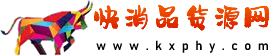如何對寶貝圖片進行摳圖,相信這個會是以后淘寶賣家們經常做的一件事。為什么要摳圖呢?當然有很多方面,比如說掌柜要做促銷圖片、寶貝圖片要更換背景等等。今天開淘裝修網的小編在這里教大家怎樣把我們的寶貝圖片摳出來,從而我們隨摳出來的圖片進行修改,調色。
以下操作都是以PS4版本的軟件為例。我們用相機拍好照片兒后,用PS進行修改。首先就是要把寶貝從拍的照片兒中摳出來。然后對其添加背景,調色,等等。。。 要摳圖我們就需要使用摳圖的工具。
打開我們PS,在界面的左面會出現一條豎直的工具欄。(如下圖)
![]()
其中紅框中的工具,就是摳圖用的。也叫選區工具。 要把圖摳出來,我們就需要利用這些工具把圖選出來。
我們右擊第一個摳圖工具“矩形選框工具”它會出現四類不同形狀的選框工具。(如下圖)
![20121116114026_0[1]](http://m.uhkt.cn/file/upload/201409/25/14-37-18-95-1.jpg)
如上圖紅線所示的一樣,矩形選框工具選取出來的就是矩形,顧名思義,橢圓為橢圓,單行為單行,單列為單列。用PS打開一張圖片。(下圖)
![20121116113955_853[1]](http://m.uhkt.cn/file/upload/201409/25/14-37-30-36-1.jpg)
上圖是使用矩形選框工具,用鼠標左鍵拖拽選取的。螞蟻線圈出的地方叫選區。而我們要把什么地方摳出來,就用選區把它框住。當然這個工具適用于產品形狀規則的時候才行。
假設我們把選區中的圖片扣下來。Ctrl+C 復制 Ctrl+V 黏貼。(下圖)
![20121116114037_27[1]](http://m.uhkt.cn/file/upload/201409/25/14-37-42-65-1.jpg)
上圖圖片被扣出來,因為是矩形選框選的,所以摳出來的形狀是矩形的。
下面我們介紹第二個工具“套索工具”
![20121116114039_106[1]](http://m.uhkt.cn/file/upload/201409/25/14-37-52-71-1.jpg)
同樣,套索工具中有三個“套索工具” 多邊形套索工具”“磁性套索工具”
第一個套索工具做出的選區的形狀是不規則的,全靠自己用鼠標畫出來。(下圖)
![20121116114028_526[1]](http://m.uhkt.cn/file/upload/201409/25/14-38-04-47-1.jpg)
多邊形套索工具也是不規則的,但是它是由折線組成的,鼠標左擊一下,就可以進行方向的改變。
![20121116114033_883[1]](http://m.uhkt.cn/file/upload/201409/25/14-38-16-32-1.jpg)
磁性套索工具故名思議就是用它的吸附性進行圖片的選取。(下圖為磁性套索工具選取)
![20121116113945_883[1]](http://m.uhkt.cn/file/upload/201409/25/14-38-27-73-1.jpg)
上圖,我們把腰帶從圖中摳出來,在腰帶的邊緣左擊,形成一個吸附點。然后吸附線會根據顏色的變化進行吸附(腰帶為棕色,背景為黃色。所以他會吸附腰帶的邊緣)就這樣我們一直順著邊緣進行吸附,直到把腰帶選出來。
注意:每點擊左鍵一下就會有一個吸附點,如果說吸附線自動吸附時,沒有吸附到產品的邊緣,我們可以在腰帶邊緣左擊一下,用吸附點吸附一下。這就是為什么上圖,弧形拐彎處的吸附點為什么多的原因。一直從起點吸附到終點選區會自動閉合,從而選區圖片。
![20121116113959_965[1]](http://m.uhkt.cn/file/upload/201409/25/14-38-39-50-1.jpg)
上圖,螞蟻線是貼著腰帶的邊緣選取的。
下面介紹魔棒工具,也是摳圖時,最常用的工具。
![20121116113946_963[1]](http://m.uhkt.cn/file/upload/201409/25/14-39-12-83-1.jpg)
魔棒工具是根據顏色的相似度進行選取的。 注意上圖中還有一個容差值。容差值越小說明選取顏色的范圍越小,容差值越大,說明選取顏色的范圍越大。一般容差值為10-15
打開一張圖片,用魔棒把寶貝摳出來(一張用相機拍出來的原圖)
![20121116113948_110[1]](http://m.uhkt.cn/file/upload/201409/25/14-40-44-15-1.jpg)
我們用魔棒工具進行摳圖,既然他是根據顏色的相似度選取的。我們用魔棒工具在白的的部分點擊一下。(如下圖)
![20121116113947_794[1]](http://m.uhkt.cn/file/upload/201409/25/14-40-55-94-1.jpg)
出現如上圖所示的效果,再點擊一下
![20121116114031_161[1]](http://m.uhkt.cn/file/upload/201409/25/14-41-07-84-1.jpg)
上圖,螞蟻線只吸附到了腰帶邊緣,我們不斷的用魔棒在腰帶的外面進行點擊。多次點擊后。
![20121116114035_429[1]](http://m.uhkt.cn/file/upload/201409/25/14-41-23-74-1.jpg)
螞蟻線已經吸附到腰帶周圍。這時其實腰帶并沒有被選取,因為我們是在白色的部分點擊的,所以選取的只是白色的部分。如果Ctrl+C進行摳圖的話,復制的只能是白色的部分。
我們使用快捷鍵Ctrl+shift+I 進行反向選擇。就會使選區選擇為腰帶了。(如下圖)
![20121116113956_218[1]](http://m.uhkt.cn/file/upload/201409/25/14-41-34-54-1.jpg)
這時我們使用Ctrl+C復制 Ctrl+V 黏貼 ,腰帶被摳出來。
![20121116113952_563[1]](http://m.uhkt.cn/file/upload/201409/25/14-41-48-82-1.jpg)
但是這個腰帶的背景是透明的,我們為他添加一個背景。我們左邊工具欄的最后一項(如圖)
![20121116113954_477[1]](http://m.uhkt.cn/file/upload/201409/25/14-41-58-22-1.jpg)
上圖紅框中的兩個正方形小方塊就是選取顏色的地方,上面的叫做前景色,下面的叫做背景色。點擊任意一個方塊都可以進行顏色的選取。我們點擊下面的白色的,會出先一個調色板。
![20121116114040_890[1]](http://m.uhkt.cn/file/upload/201409/25/14-42-08-65-1.jpg)
在大方塊中進行點擊就可以選取顏色,紅框中為我選的顏色。確定。
然后我們在圖層面板新建一個圖層把這個顏色填充到新建的那個圖層中。
![20121116113951_162[1]](http://m.uhkt.cn/file/upload/201409/25/14-42-20-42-1.jpg)
上圖中多了個圖層二。使用快捷鍵 Shift+F5 填充背景,這時會出現一個對話框
![20121116113957_155[1]](http://m.uhkt.cn/file/upload/201409/25/14-42-30-19-1.jpg)
上圖在使用欄中,選擇背景色,還是前景色。因為我當時選的是白色的小方塊進行顏色選取,那是背景色,所以我使用背景色填充。如果選的是前景色,就是上面的方塊。就使用前景色填充。 點擊 確定。圖層2被填充。可是出現這個現象。
![20121116113958_507[1]](http://m.uhkt.cn/file/upload/201409/25/14-42-39-41-1.jpg)
畫布全部被顏色填充,看不見腰帶了。注意右邊的紅框。因為圖層2在圖層1的上方,所以之能看見圖層2看不見圖層1。把圖層2挪到圖層1的下面就行。用鼠標拖動圖層2就會下來。最終效果。
![20121116113953_265[1]](http://m.uhkt.cn/file/upload/201409/25/14-42-49-64-1.jpg)
上圖,圖層1在圖層2的上面,所以就看見了。
樂發網超市批發網提供超市貨源信息,超市采購進貨渠道。超市進貨網提供成都食品批發,日用百貨批發信息、微信淘寶網店超市采購信息和超市加盟信息.打造國內超市采購商與批發市場供應廠商搭建網上批發市場平臺,是全國批發市場行業中電子商務權威性網站。
本文來源: PS簡單摳圖方法制作裝修圖片